Mac用Final Cut ProのPitch Shifterのコントロール
Pitch Shifterを使うと、ピッチをシフトした信号とオリジナルの信号を簡単に組み合わせることができます。ピッチシフトを使うと、最適な結果が得られます。
クリップにPitch Shifterエフェクトを追加する方法や、エフェクトのコントロールを表示する方法については、Mac用Final Cut ProのクリップにLogicエフェクトを追加するを参照してください。
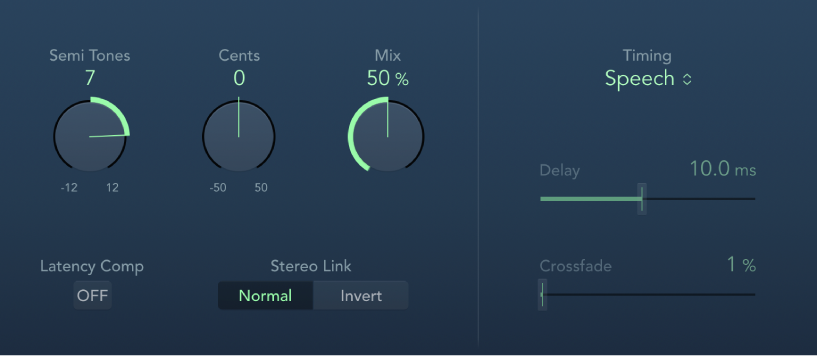
「Semi Tones」ノブ/フィールド: ピッチシフトの値を半音単位で設定します。
「Cents」ノブ/フィールドピッチシフトの値のデチューンをセント(半音の1/100)単位で設定します。
「Mix」ノブ/フィールド: エフェクト信号と元の信号のバランスを設定します。
「Latency Comp」(Latency Compensation)ボタン: 特定の種類のソース素材で、一部のアルゴリズムによって発生するディレイを補正したい場合にオンにします。
「Stereo Link」ボタン: 「Normal」をクリックすると、ソースステレオ信号が保持されます。「Invert」をクリックすると、ステレオチャンネルの信号が入れ替わり(反転し)、右チャンネルの処理が左チャンネルで、左チャンネルの処理が右チャンネルで行われます。
「Timing」ポップアップメニュー: タイミングがどのように取り出されるかを決定するアルゴリズムを選択します。
Drums: 元の信号のグルーブ感(リズム感)が保たれます。
Speech: 信号のリズムと響きのバランスを調整します。話し声やラップなど、複雑な信号に向いています。また、リズムギターのような「混成」信号にも適しています。
Vocals: イントネーションが変更されずに残るので、ストリングパッドなど、和声的または旋律的な音楽に向いています。
manual: 「Delay」、「Crossfade」、「Stereo Link」の各パラメータの設定が使用されます。
Pitch Tracking: 入力オーディオ素材のピッチを追随します。
注記: 以下のコントロールは、「Timing」ポップアップメニューで「Manual」を選択した場合にのみ有効です。
「Delay」スライダ/フィールド: 入力信号に適用するディレイの量を設定します。信号を効果的にピッチシフトするには、入力信号の周波数が低ければ、その分ディレイの値を高く(ディレイタイムを長く)設定する必要があります。
「Crossfade」スライダ/フィールド: 入力信号の解析範囲を設定します。元の信号に対するパーセンテージで指定します。